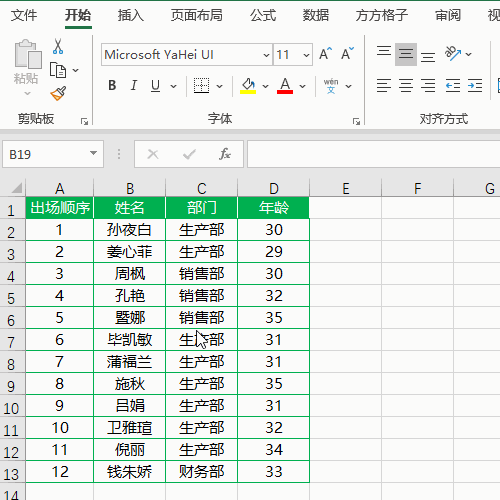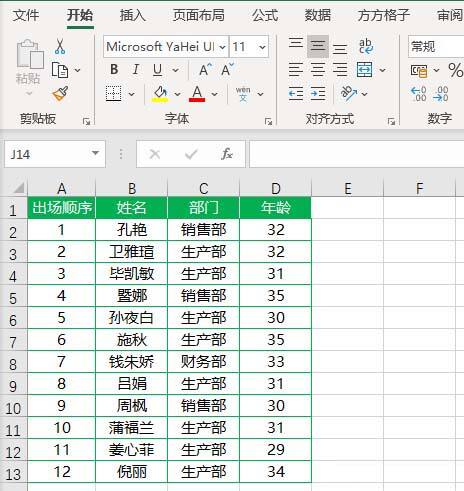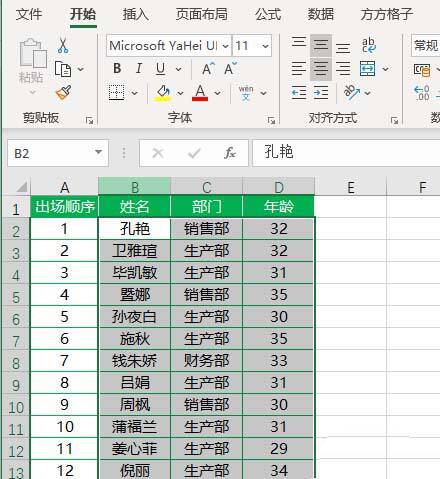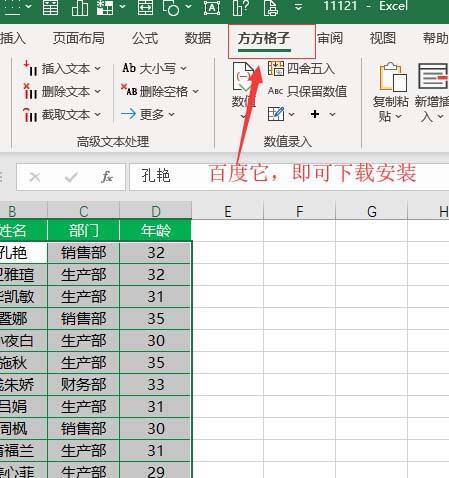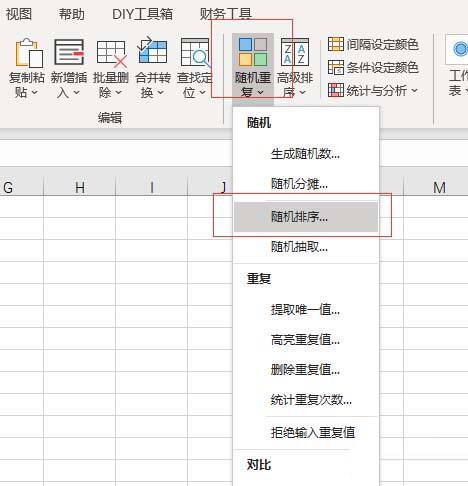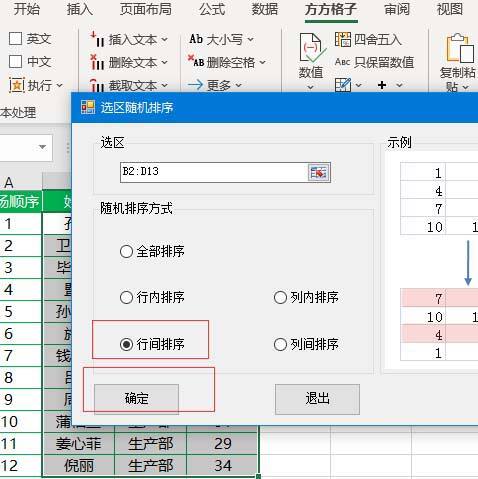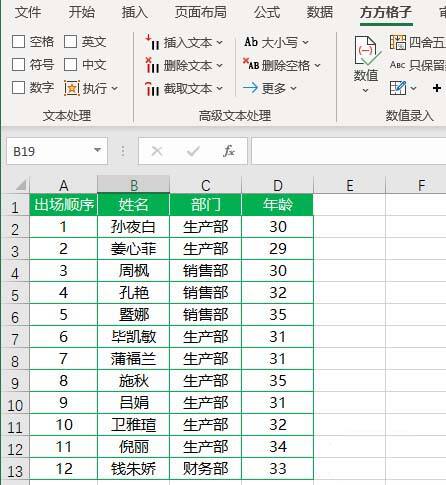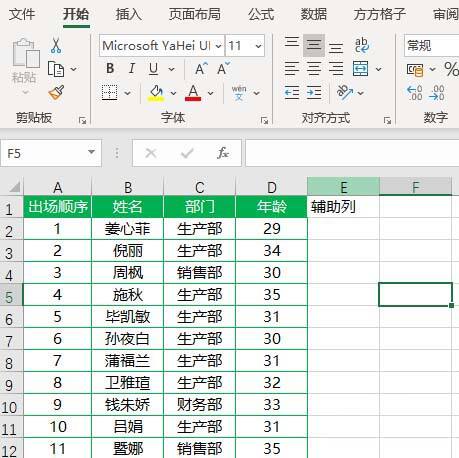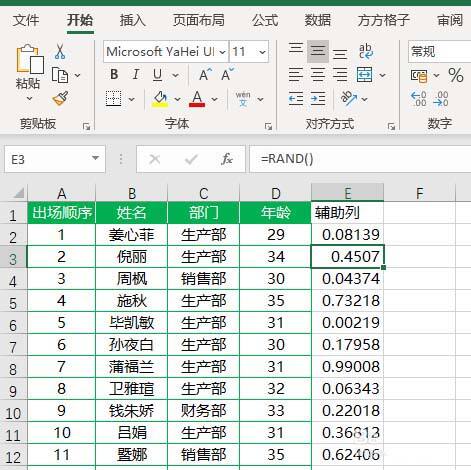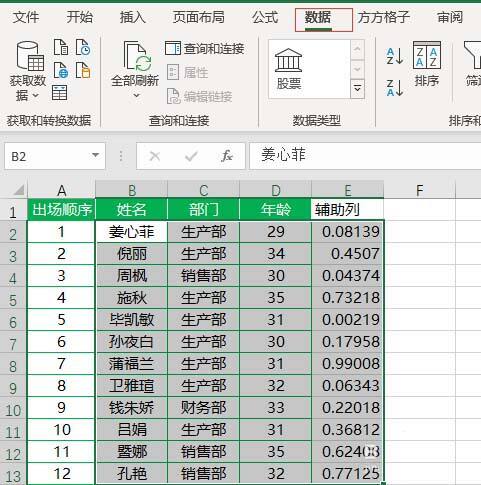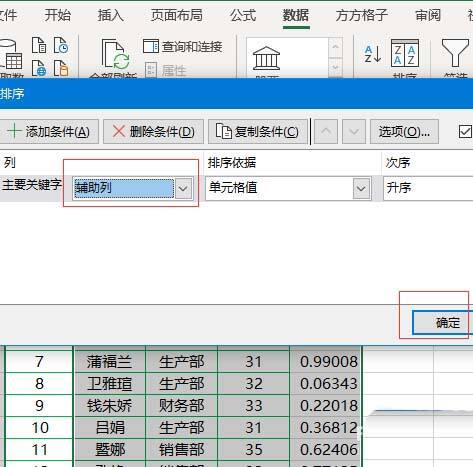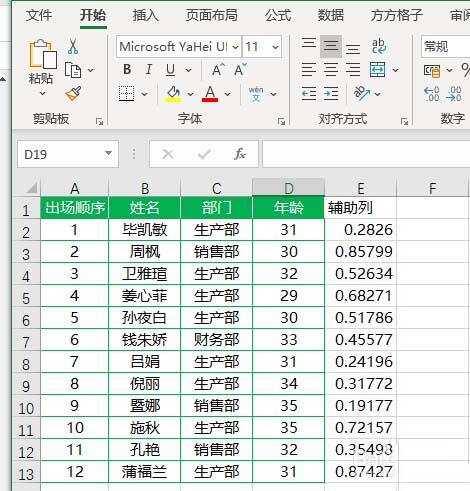Excel表格怎么实现行间随机排序?
办公教程导读
收集整理了【Excel表格怎么实现行间随机排序?】办公软件教程,小编现在分享给大家,供广大互联网技能从业者学习和参考。文章包含432字,纯文字阅读大概需要1分钟。
办公教程内容图文
方法一:
1、如下图是某公司演讲比赛出场顺序,现在想要将出场顺序打乱重新排序
2、选中所有员工信息单元格区域即B2:D13
3、点击下图选项(Excel插件,百度即可下载安装,本文不作详细解说)
4、点击【随机重复】,选择【随机排序】
5、勾选【行间排序】,然后点击【确定】即可完成
6、完成效果如下图,如果对排序不满意再一次点击确定,即可重新排序。
方法二:
1、在表格后面插入一列辅助列
2、在辅助列单元格内输入公式=RAND()
3、然后选择B2:E13单元格区域,点击【数据】,选择【排序】
4、将【主要关键字】设为辅助列,然后点击【确定】即可完成随机排序
5、完成效果如下图
相关推荐:
办公教程总结
以上是为您收集整理的【Excel表格怎么实现行间随机排序?】办公软件教程的全部内容,希望文章能够帮你了解办公软件教程Excel表格怎么实现行间随机排序?。
如果觉得办公软件教程内容还不错,欢迎将网站推荐给好友。